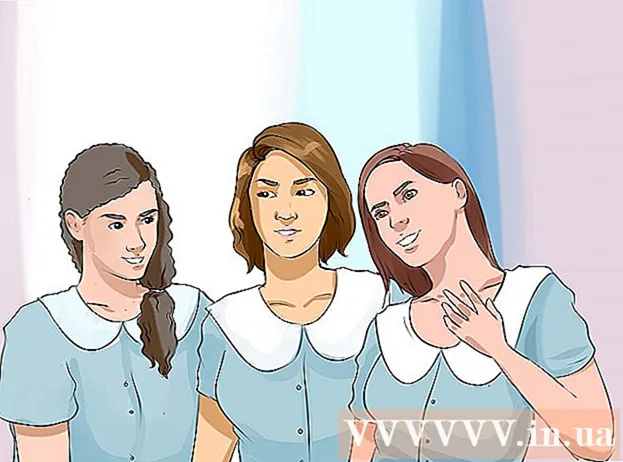Autor:
Peter Berry
Fecha De Creación:
20 Mes De Julio 2021
Fecha De Actualización:
1 Mes De Julio 2024
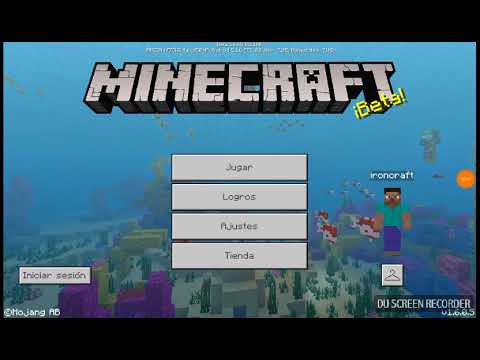
Contenido
Minecraft es un juego divertido que puedes jugar solo. Sin embargo, después de un tiempo, probablemente comenzará a sentirse un poco solo. Si es así, ¡es hora de invitar a otros jugadores a compartir su experiencia de descubrimiento de juegos de Minecraft! Afortunadamente, este juego está diseñado para conectarse fácilmente con otros jugadores.
Pasos
Método 1 de 5: únete al juego multijugador (en PC / Mac)
Encuentra un servidor para jugar. Para unirse al modo de juego multijugador en el juego de Minecraft, debe buscar un servidor (servidor) al que desea conectarse. No puedes navegar por la lista de servidores en el juego Minecraft; en su lugar, debe buscar el servidor utilizando su navegador web. Hay muchos sitios web que se especializan en la lista de servidores y muchos servidores populares tienen sus propios sitios web. Algunos de los sitios web que han enumerado la lista más grande de servidores son:
- MinecraftServers.org
- Entrada del servidor de MinecraftForum.net
- Entrada del servidor PlanetMinecraft.com

Busque la dirección IP del servidor. La computadora buscará una dirección como esa mc.wubcraft.com o 148.148.148.148. Esta dirección puede incluir el puerto al final del registro :25565.
Decida qué servidor es el adecuado para usted. A menudo, prestará atención a una serie de factores al elegir un servidor. Los diferentes servidores tendrán experiencias completamente diferentes, y la mayoría vendrá con información descriptiva que puede leer. Debes prestar atención a la siguiente información importante antes de elegir un servidor para jugar:
- Modo de juego: además de los servidores que usan el modo de juego estándar de Minecraft, hay muchos servidores que incluyen todo tipo de modos de juego (modos de juego), desde el modo de robar ajedrez hasta el juego de roles de personajes y varios otros modos.
- Lista blanca: si el servidor usa una lista blanca, solo se aceptan los jugadores registrados. Esto significa que debe crear una cuenta en el sitio web del servidor para conectarse.
- Población: es la cantidad de personas que juegan actualmente el juego y la cantidad máxima de jugadores. Tenga en cuenta que es probable que no juegue con todas esas personas. Por lo general, una gran cantidad de jugadores se divide entre varios servidores.
- PvP: o "Jugador contra jugador", que significa que los jugadores pueden atacarse entre sí. Este puede ser un servidor difícil para los novatos.
- Tiempo de actividad: esta es información que muestra la frecuencia con la que su servidor está en línea y disponible. Si tiene la intención de jugar juegos en línea durante un largo período de tiempo, debe encontrar un servidor con una tasa de tiempo de actividad del 95% o más.

Copie la dirección IP del servidor. Para conectarse al servidor, necesita la dirección IP del servidor. Puede encontrar esta dirección IP en la lista de servidores. Las direcciones IP generalmente consisten en letras y / o números separados por puntos. Resalte y copie la dirección a la memoria temporal.
Comprueba la versión del juego del servidor. El servidor generalmente ejecuta la versión anterior del juego de Minecraft, por lo que las herramientas del servidor tardarán un poco en actualizarse a la nueva versión. Anote la versión del juego de Minecraft en la que se está ejecutando el servidor.
Inicie Minecraft Launcher y configure el juego en la versión deseada. Antes de comenzar a jugar Minecraft, inicie el Lanzador y preste atención a la versión del juego de Minecraft que se muestra en la esquina inferior derecha de la pantalla. Si esta versión es diferente de la versión que está ejecutando el servidor, deberá editar su perfil para cargar la versión correcta.
- Haga clic en el botón Editar perfil ubicado en la esquina inferior izquierda.
- Haga clic en el menú desplegable "Usar versión" y elija la versión que coincida con el servidor. Haga clic en Guardar perfil para guardar sus cambios.
- Considere la posibilidad de crear un nuevo perfil específicamente para el servidor. Si descubre que se está conectando a varios servidores que ejecutan diferentes versiones, es probable que deba crear perfiles separados para cada servidor. Esto hace que el proceso de conexión sea mucho más sencillo.
Inicie el juego de Minecraft y haga clic en "Multijugador". Esto abrirá el menú multijugador.
Haga clic en el botón "Agregar servidor". Este paso abre la pantalla Editar información del servidor.
Pegue la dirección en el campo "Dirección del servidor". Escriba un nombre en el campo "Nombre del servidor". Independientemente del tipo de nombre que se le permita, la nomenclatura explícita del servidor facilita su identificación más adelante.
- Haga clic en "Listo" para guardar la información del servidor. El servidor recién agregado aparecerá en su lista de juegos.
- Si el servidor no aparece, compruebe que ha escrito correctamente la dirección del servidor.
Seleccione el servidor y haga clic en el botón "Unirse al servidor". Minecraft intentará conectarse al servidor y cargar el mundo. Si ve un mensaje que dice que el servidor está ejecutando una versión diferente, verifique que haya seleccionado la versión correcta en el menú Perfil.
Empiece a jugar el juego en el servidor. En la mayoría de los servidores, aparecerá en el área de bienvenida. Aquí puedes ver las reglas del juego y las instrucciones del servidor, y detalles sobre cómo unirte a otros jugadores.
- Cuando juegues en un servidor público, asegúrate de no destruir las creaciones de otras personas. Además de ser considerado de mala educación, puede caer fácilmente en la lista de prohibiciones de los servidores más pacíficos.
- Siga las reglas del servidor. El juego de Minecraft brindará una experiencia agradable cuando todos sigan las mismas reglas. Cada servidor tiene reglas diferentes, así que asegúrese de leer detenidamente la información del área de bienvenida y observe de cerca el sitio web del servidor.
Pulsa la tecla T para charlar con otros jugadores. Este paso ayuda a abrir un cuadro de chat para que escriba su mensaje. Recuerde que mientras juega un juego en un servidor público, está chateando con extraños, así que no revele su información personal. anuncio
Método 2 de 5: únete al juego multijugador (en la versión de bolsillo)
Abra el navegador web en su dispositivo. Puede jugar Minecraft PE con otros conectándose a un servidor de Minecraft PE. Para encontrar estos servidores, debe utilizar la aplicación de su navegador web. Estos servidores incluyen todo tipo de modos de juego y modos diferentes para brindar siempre a los jugadores una experiencia diferente. Hay muchos sitios de alojamiento populares, por ejemplo:
- Minecraftpocket-servers.com
- MCPEstats.com
- MCPEhub.com/servers
- MCPEuniverse.com/pocketmine/
Compare las características del servidor. La mayoría de los sitios de listas de servidores proporcionan información detallada sobre cada servidor, incluidos los modos de juego disponibles, la cantidad de jugadores conectados, las ubicaciones de los servidores y mucho más. Revise esta información para encontrar un servidor que se adapte a sus necesidades de juego.
- Tenga en cuenta la versión del juego que está ejecutando el servidor. Minecraft Pocket Edition no te permite cambiar a otras versiones del juego, por lo que solo puedes conectarte a servidores que ejecuten la versión correcta que hayas instalado. La mayoría de los servidores se actualizan a la última versión dentro de las 24 horas posteriores al lanzamiento.
Anote la dirección del servidor y el número de puerto. La dirección del servidor consta de muchas letras y / o números separados por puntos. El número de puerto está separado de la dirección por dos puntos (:).
Abre el juego Minecraft PE y haz clic en "Jugar". Este paso abre su lista mundial.
Haga clic en el botón "Editar". Este botón está en la esquina superior derecha.
Haga clic en el botón "Externo" y luego haga clic en "Agregar servidor". Este paso le ayuda a ingresar información sobre el servidor.
Complete los cuadros que proporcionan la información del servidor. Debe completar todas las casillas y hacer clic en "Agregar servidor" para agregarlo a su lista.
- Nombre del servidor: puede escribir cualquier cosa aquí. Escribir un nombre de host facilita identificarlo más tarde.
- Dirección: escriba la dirección IP en este cuadro.
- Puerto: introduzca aquí el número de puerto. El número de puerto es el número que aparece después : en la dirección del servidor.
Haga clic para conectarse al servidor recién agregado. El juego intentará conectarse al servidor. Después de una conexión exitosa, aparecerá en el área de bienvenida del servidor.
- Si no puede conectarse, existen las siguientes razones: No puede conectarse cuando el servidor está lleno y no recibe el mensaje sobre este problema. Tampoco puede conectarse cuando el servidor está desconectado. Además, no podrás conectarte en caso de que tu nombre coincida con el nombre de otro jugador previamente conectado.
- Puedes cambiar tu nombre en el juego desde la sección Configuración del menú principal de Minecraft PE.
Regístrese para jugar en el servidor si es necesario. Algunos servidores requieren que se registre antes de poder comenzar a jugar o beneficiarse del juego. Siga los pasos en la pantalla para registrar su dirección de correo electrónico en el servidor. Debe abrir un mensaje de confirmación enviado a su dirección de correo electrónico. anuncio
Método 3 de 5: jugar juegos en la red local (LAN)
Asegúrese de que todas las computadoras estén conectadas a la misma red local. El juego de Minecraft te permite comenzar a jugar juegos multijugador fácilmente si todos los jugadores están conectados a la misma red local.
- Si está en casa, es probable que todas las computadoras estén conectadas a la misma red local. Las cosas pueden complicarse un poco más en el trabajo o en la escuela. Haga clic aquí para ver cómo configurar una red local.
- Puede utilizar una red privada virtual (VPN) para conectar varios equipos remotos a la misma red. Esto se puede usar para traer amigos de muchos lugares diferentes sin tener que crear un servidor. Descubra por sí mismo cómo configurar una red privada virtual para usted y sus amigos.
Asegúrate de que todos los jugadores estén ejecutando la misma versión de Minecraft. Para conectarse al juego, todos deben jugar la misma versión de Minecraft. Decide qué computadora iniciará el juego, luego usa el editor de perfiles en todas las computadoras para configurar la versión correspondiente.
- Inicie Minecraft Launcher y haga clic en el botón Editar perfil.
- Seleccione la versión correcta en el menú desplegable "Usar versión".
Inicie el juego en una de las computadoras. Esta computadora se considera el "host", generalmente la que tiene la configuración más poderosa. Carga uno de tus mundos en el modo de un jugador en la máquina host.
Presione la tecla Escape para abrir el menú Pausa. Una vez que el mundo se haya cargado, puedes abrir el juego a cualquier persona de tu red local a través del menú Pausa.
Hacer clic Abierto a LAN. Esto iniciará el proceso de configuración de la red y aparecerá un nuevo menú.
Personaliza la configuración del juego multijugador. Se le permite elegir entre los modos de juego de supervivencia (Supervivencia), aventura (Aventura) y creatividad (Creativo), así como habilitar o deshabilitar códigos de trampa (código de trampa). Haga clic en los botones para cambiar entre las opciones.
Hacer clic Iniciar LAN World para iniciar un juego multijugador. Otras computadoras en tu red local ahora deberían poder conectarse a este juego.
Abra el juego Minecraft en la segunda computadora. Asegúrate de que la computadora esté conectada a la red y ejecute la misma versión de Minecraft que la computadora host.
Haga clic en el botón Multijugador en el menú principal del juego Minecraft. Minecraft escaneará tu red en busca de juegos activos. El juego de Minecraft de la computadora anfitriona generalmente aparecerá en la lista.
- Si no hay ningún juego visible, haga clic en el botón Conexión directa y escriba la dirección IP local de la computadora host.Haga clic aquí para obtener información específica sobre cómo encontrar la dirección IP de la computadora host.
Seleccione un juego y haga clic en Unirse al servidor. Se mostrará su pantalla LAN World encima del nombre del juego. Después de elegir y unirse, el mundo se cargará y podrá comenzar a jugar.
Haz que el anfitrión teletransporte a todos los jugadores juntos. Una vez que todos se han unido, es posible que se encuentren lejos del anfitrión, especialmente porque la persona ha estado explorando múltiples ubicaciones en el juego. El anfitrión puede teletransportar instantáneamente a cada jugador para que todos puedan jugar juntos.
- En la computadora host, presione T para abrir el cuadro de chat, luego escriba / tp Nombrar jugadoresNombre Anfitrión y presione Entrar. Este paso ayuda a teletransportar al jugador llamado Nombrar jugadores cerca del anfitrión. Repita este paso para otros jugadores.
- Asegúrate de que cada jugador esté descansando en una cama en tu nueva ubicación. Esto asegura que aparecerán allí si mueren.
Método 4 de 5: crea un servidor para amigos
Descarga los archivos del servidor de Minecraft en la computadora que actúa como servidor. La creación de un servidor de Minecraft proporcionará un mundo estable para que usted y sus amigos jueguen en cualquier momento. El servidor será privado, por lo que solo tus amigos podrán unirse y se te permitirá instalar mods. Sin embargo, necesita tener una computadora que esté siempre encendida y conectada a la red constantemente.
- Los archivos del servidor de Minecraft son gratuitos y se pueden descargar desde. Descargar.
- Esta sección cubrirá cómo crear un servidor de Windows de configuración rápida. Puede aprender por sí mismo cómo crear un servidor en Linux u OS X, o crear un servidor en Windows manualmente.
Cree un directorio para su servidor. El servidor de Minecraft instalará todos los archivos necesarios en cualquier directorio que contenga. Cree una carpeta en su escritorio u otra ubicación de fácil acceso y asígnele el nombre "Minecraft Server" o algo similar. Copie archivos a este directorio.
Ejecute el programa del servidor. Verá muchos archivos generados en su carpeta, después de lo cual el programa se cerrará automáticamente. Este suele ser el caso.
Abierto .. Puede encontrar este archivo en su directorio de servidor de Minecraft.
Editar.Fuerte. Guarde sus cambios en el archivo y cierre. Al realizar este paso, acepta los términos y condiciones del programa Minecraft Server.
Vuelva a ejecutar el programa del servidor. Si aparece la ventana del Firewall de Windows, haga clic en el botón Permitir acceso. Se generarán más archivos en el campo del servidor de Minecraft. Ahora cierre la ventana del servidor ya que hará algunos cambios más.
Haz clic derecho en el archivo.y elija "Abrir con". Busque el Bloc de notas en su lista de programas. Este paso abre el archivo personalizado del servidor para que pueda realizar cambios.
Buscar .. Editar en. Este paso ayuda a activar la lista blanca (lista blanca), lo que significa una lista de jugadores aprobados. Otros no podrán conectarse a su servidor, es decir, este es el servidor dedicado a usted y sus amigos.
- Puedes cambiar algunas otras configuraciones del juego, pero por ahora guarda y cierra el archivo.
Ejecute el servidor y agregue jugadores a su lista blanca. Reúna los nombres de los jugadores de Minecraft de sus amigos y la lista blanca con el siguiente comando: añadir a la lista blanca Nombrar jugadores.
Reenvíe el puerto 25565 para que otros puedan conectarse. Su servidor está básicamente en funcionamiento y sus amigos han sido incluidos en la lista blanca. Ahora necesitas personalizar el enrutador (enrutador) para permitirles conectarse al servidor y acceder al juego. Esto requiere el reenvío de puertos.
- Inicie sesión en el motor personalizado de su enrutador. Por lo general, puede acceder fácilmente a esta sección desde su navegador web escribiendo la dirección 192.168.1.1, 192.168.0.1o 192.168.2.1. Esta dirección puede variar según el modelo de su enrutador.
- Debe ingresar el nombre de usuario y la contraseña del administrador del enrutador. Consulte la documentación de su enrutador para obtener las credenciales predeterminadas si nunca las ha cambiado.
- Abra la sección Reenvío de puertos de la página de personalización del enrutador. Esto puede estar en la sección Avanzado o Administrador.
- Cree una nueva regla utilizando la dirección IP interna de la computadora servidor. Reenvíe el puerto 25565 para TCP y UDP.
- Para obtener más información sobre cómo abrir puertos, haga clic aquí.
Abra Google en la computadora servidor y escriba.mi IP. La dirección IP pública de su computadora se mostrará encima de los resultados de la búsqueda. Copie esta dirección o escríbala. Proporcione una dirección a un amigo para que la use cuando se conecte al servidor.
- Nota: Si tiene una dirección IP dinámica (esto suele suceder), su dirección IP cambiará de vez en cuando. Si es así, debe darle a su amigo una nueva dirección IP para que se vuelva a conectar. Puede evitar hacer esto en el futuro configurando DNS dinámico. En consecuencia, configurará una cuenta premium con un servicio que reenvía automáticamente a los usuarios que han escrito su nombre de dominio a una dirección IP dinámica.
Conéctese a su propio servidor. Su servidor está en línea, su lista blanca está lista y sus puertos se reenvían. Ahora sus amigos pueden conectarse al servidor usando la dirección IP que proporcionó, pero debe usar una dirección IP diferente.
- Abre el menú multijugador en el juego Minecraft. Su juego generalmente aparecerá en la lista, pero si no lo ve, debe hacer clic en el botón "Agregar servidor". Si está jugando un juego en una computadora servidor, debe escribir 127.0.0.1. Si está jugando el juego en otra computadora en la misma red, escriba la dirección IP interna del servidor (la misma dirección que usó para el reenvío de puertos). Si está utilizando una computadora en una red diferente, deberá ingresar la dirección IP pública del servidor.
Método 5 de 5: juega el juego en modo de pantalla dividida (en Xbox / PlayStation)
Asegúrese de estar jugando en un televisor de alta definición. Para usar la pantalla dividida, debe jugar en un monitor de resolución de 720p o superior, lo que significa que se requiere un HDTV y un cable HDMI o de componentes.
Crea nuevos mundos o descarga mundos existentes. Puedes jugar el juego en modo de pantalla dividida en cualquiera de tus mundos disponibles. Desmarque la casilla "Juego en línea".
Prensa.▷
COMIENZOen el segundo mango. Este paso abre la ventana Iniciar sesión.
Selección de perfiles para el segundo jugador. Debes crear un perfil antes de comenzar a jugar si aún no tienes un perfil para un segundo jugador.
Repita los pasos anteriores para otros jugadores. El modo de juego en la misma pantalla admite hasta cuatro jugadores. anuncio
Consejo
- Si descubre que otros jugadores están jugando el juego equivocado, puede intentar pedirles que dejen de jugar ese estilo o que se vayan y busquen otro servidor. En la mayoría de los servidores públicos, el moderador seguirá a cualquiera que interrumpa el juego, moleste a los demás o se estropee. En un servidor privado, generalmente solo se invita a personas de confianza como amigos, por lo que pueden trabajar juntos para resolver cualquier problema que surja.
- Trate de evitar los spoilers. Hay jugadores a los que les gusta destruir las obras de otras personas sin ninguna razón en particular que no sea que les guste. Si te encuentras en un servidor lleno de estos tipos, es mejor que te vayas.
- Sin embargo, si te gusta inducir y experimentar sentimientos destructivos, como realmente te gusta cabrear a otros oponentes, deberías jugar juegos en servidores PVP Raid. Serás desatado tan destructivo como quieras, ¡pero también ten cuidado porque otros jugadores pueden vengarse!
- Algunos servidores incluyen complementos para entretenimiento adicional que normalmente no obtendrías en Single Player sin un mod. Consulte la sección "Advertencias" a continuación para obtener más información sobre complementos anti-destructivos.
- Algunas modificaciones que usas en tu cliente también funcionan en servidores multijugador.Sabrás si este mod funciona o no probándolo en el modo multijugador.
- Algunos servidores se nombran según el contenido correcto para reproducir. Por ejemplo, PVP es Player vs Player, hay muchos otros servidores como Free Building, Role Playing (Roleplay), Endless y muchos más. . ¡Hay muchas opciones para ti!
Advertencia
- Arriésgate al entrar en servidores públicos multijugador. Lea atentamente los términos y condiciones, sepa cómo ponerse en contacto con los moderadores (moderadores) y los administradores (admin) y consulte las reseñas (si las hay) sobre ciertos servidores antes de ven a jugar.
- Algunas modificaciones como TMI y X-Ray no se aprobarán en servidores multijugador. La razón es que estos ajustes permiten engañar a los elementos o tener derechos de explotación de recursos injustos. Serás expulsado, y peor que prohibido, si se descubre que estás usando estas correcciones.
- Cada vez que te relacionas con jugadores desconocidos en línea, siempre existe el riesgo de encontrar a alguien a quien le guste jugar sucio o intimidado. Si esto sucede, no aguante. Puede comunicarse con un moderador y pedir ayuda, y mantenerse alejado de los malos hasta que se resuelva el problema. Desafortunadamente, este comportamiento es bastante común en los juegos de Minecraft, por lo que hay muchos complementos creados para lidiar con las rabietas y el spam, lo que evita que esto suceda mientras estás en el juego. tocar. Estos complementos, si se aplican, ya no son opcionales. Para saber cómo usarlos, deberá leer los términos, condiciones y términos del servidor.